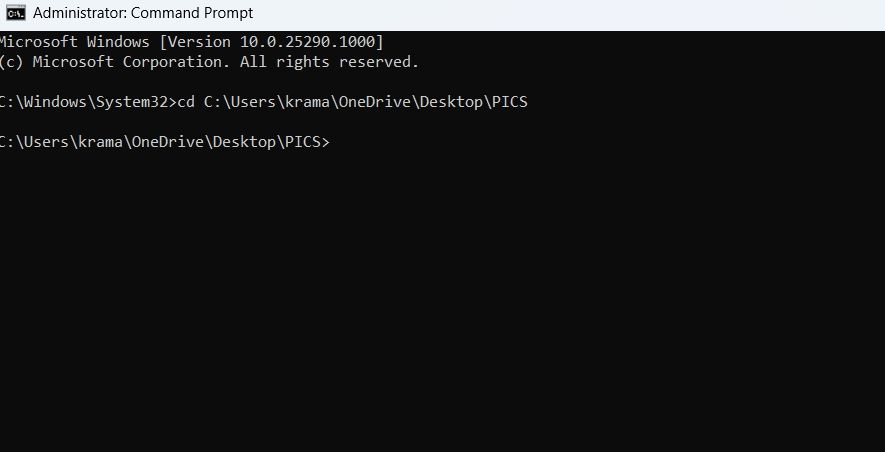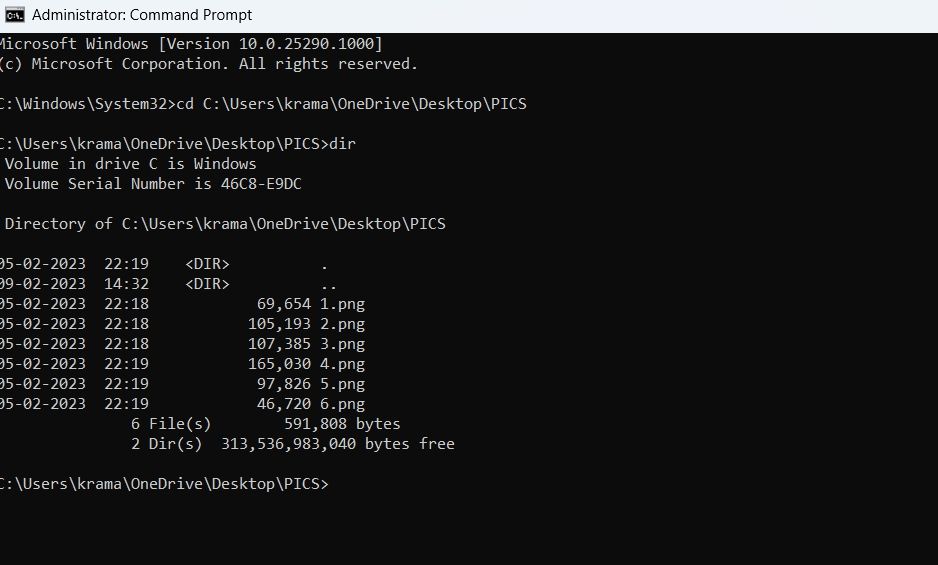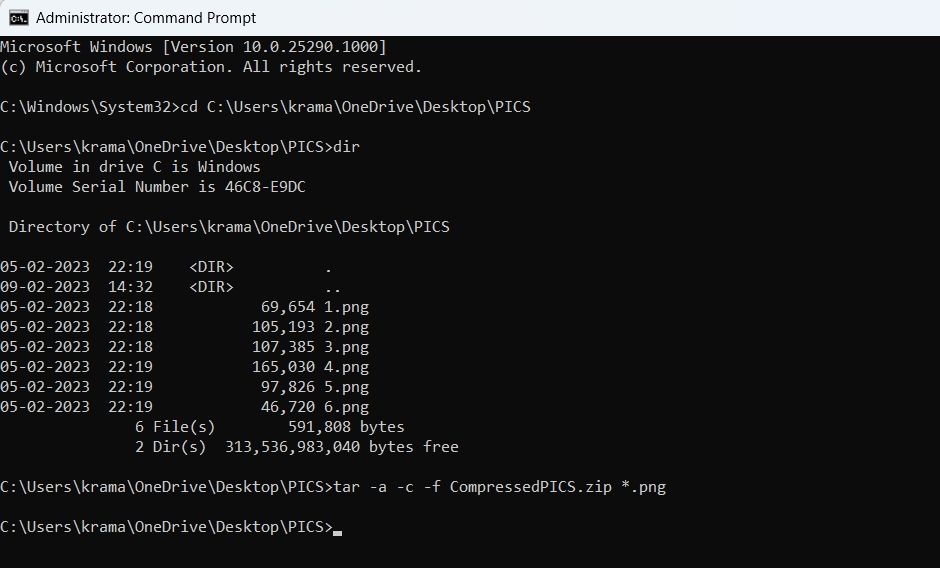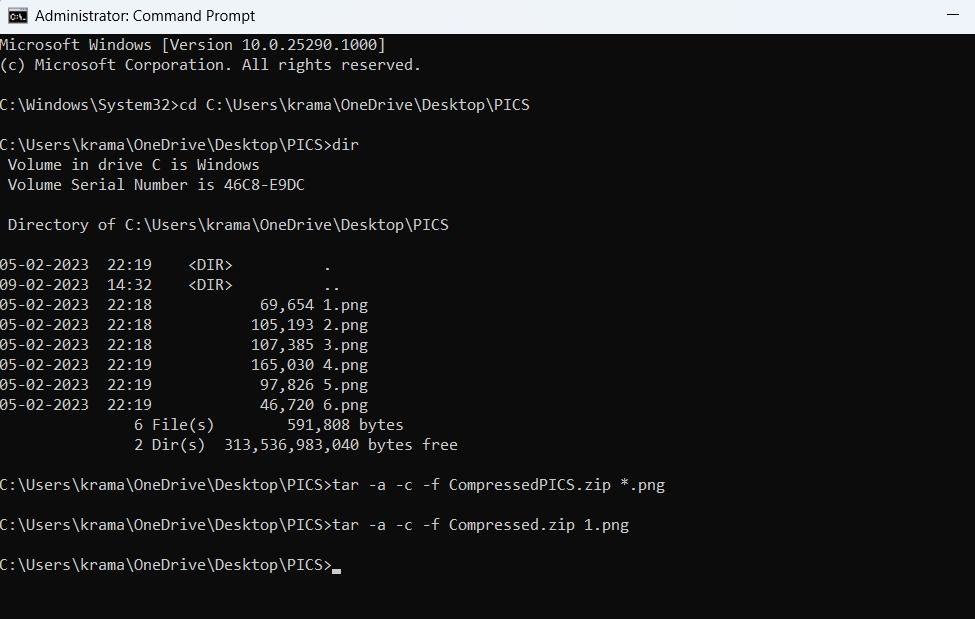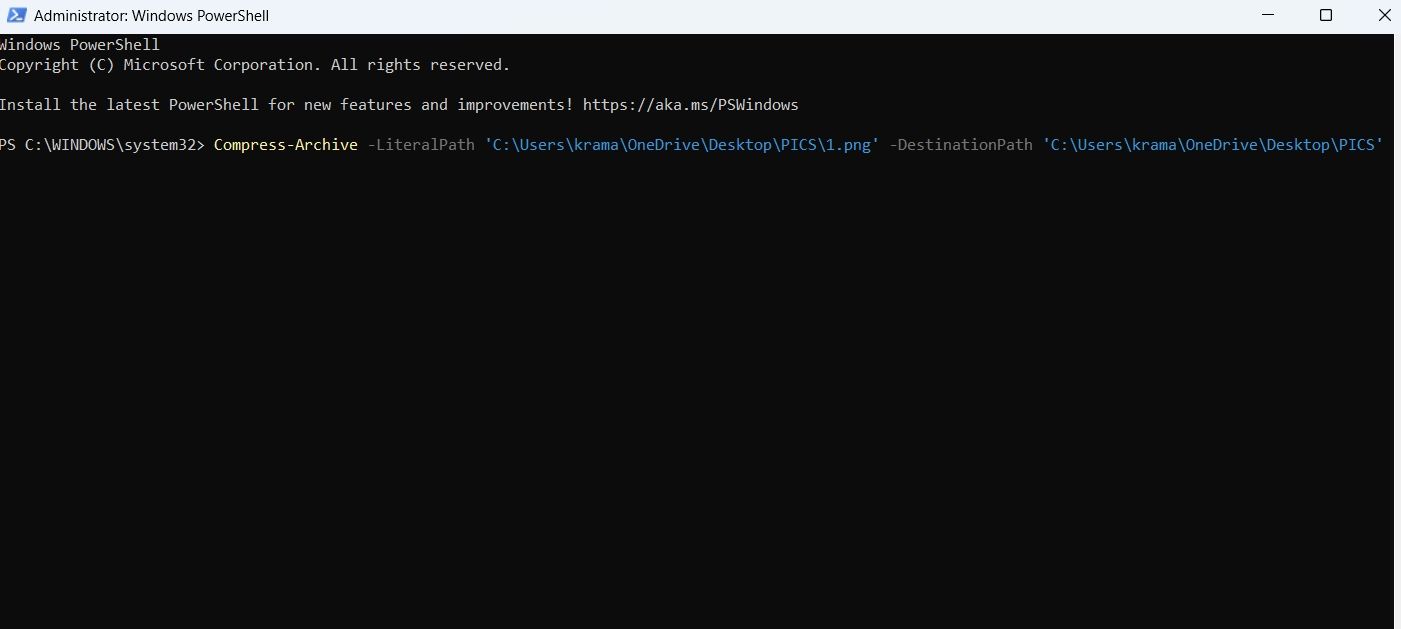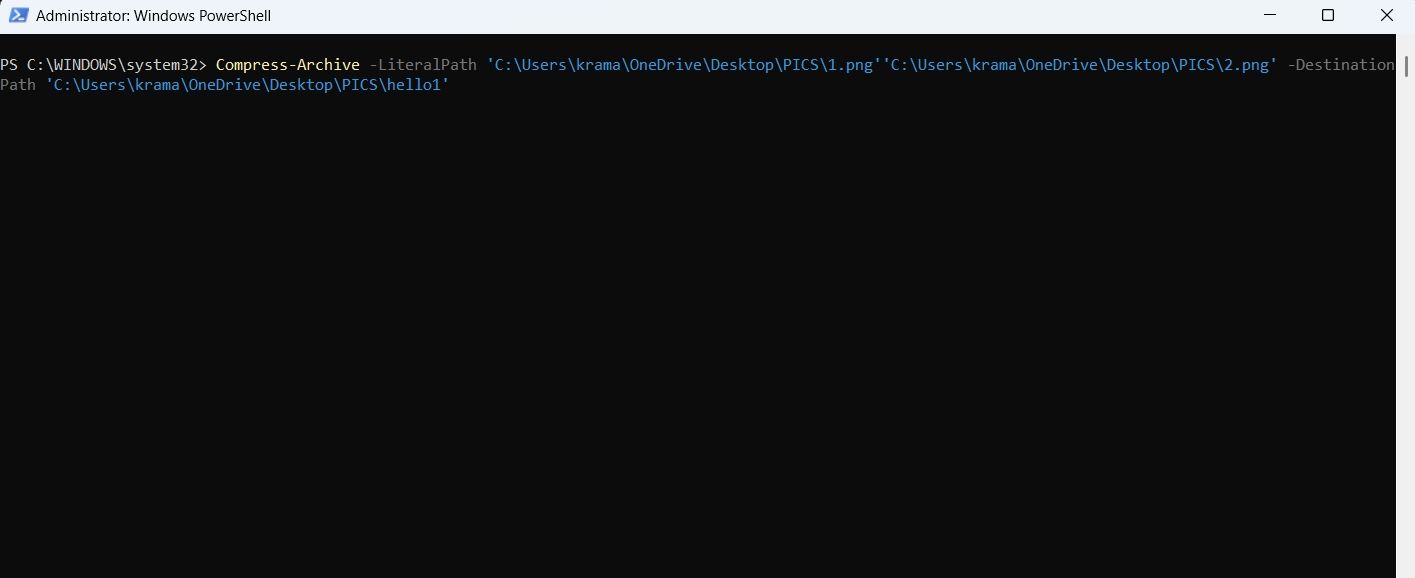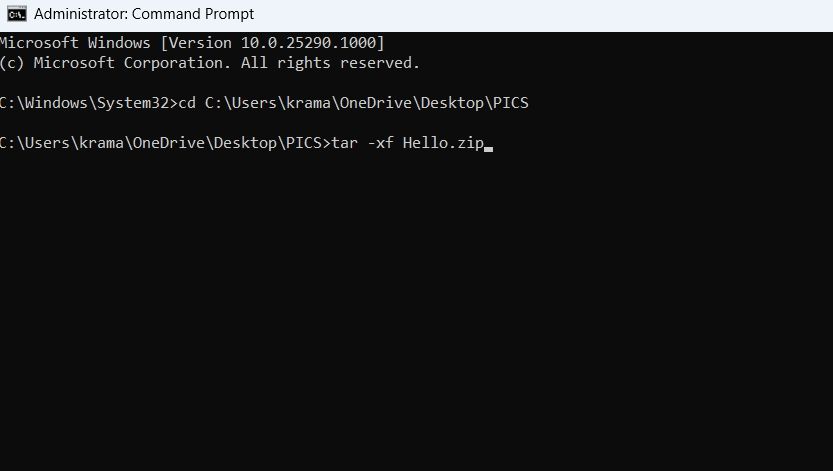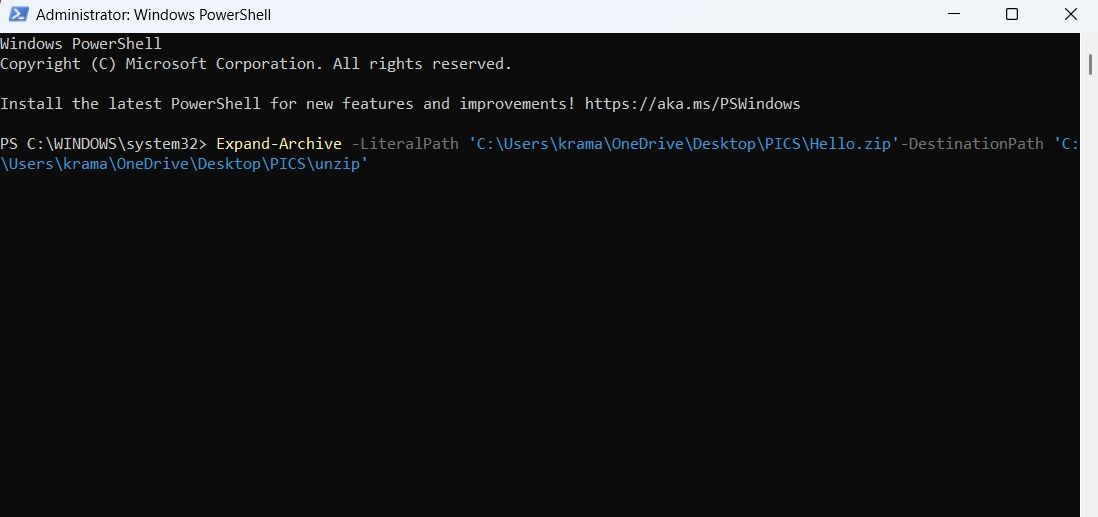Vous manquez d’espace sur votre PC Windows ? La meilleure chose que vous puissiez faire pour libérer de l’espace est de compresser les gros fichiers en les zippant. Il existe de nombreux outils tiers qui peuvent s’avérer utiles dans cette situation.
Cependant, si vous préférez utiliser Command Prompt ou Windows PowerShell, il existe des commandes que vous pouvez utiliser dans ces utilitaires pour compresser ou décompresser des fichiers. Voyons donc comment compresser ou décompresser des fichiers à l’aide de Command Prompt et de Windows PowerShell.
Comment compresser des fichiers à l’aide de Command Prompt
Vous pouvez compresser des fichiers par le biais de Command Prompt en utilisant la commande tar. C’est un outil de ligne de commande qui vous aide à extraire des fichiers et à créer des archives. Toutefois, cette commande ne fonctionne que sous Windows 10 ou une version ultérieure.
Voici comment zipper des fichiers à l’aide de l’Invite de commande :
- Ouvrez le fichier Menu Démarrer en appuyant sur la touche Gagner clé.
- Dans la barre de recherche, tapez Invite de commande et Exécuter en tant qu’administrateur dans le volet de droite.
- Dans la console, tapez la commande suivante et appuyez sur Entrez. Remplacer Place avec l’emplacement du fichier.
cd Place - Type dir et appuyez sur Entrez. Les fichiers contenus dans le dossier sélectionné seront affichés.
- Pour compresser tous les fichiers à l’intérieur du dossier sélectionné, tapez la commande suivante et appuyez sur Entrez. RemplacerCompresséavec le nom que vous voulez donner au dossier dans lequel le fichier zip sera stocké. Remplacez également ‘FileExtavec l’extension du fichier à compresser.
tar -a -c -f Compressed.zip *.FileExt - Pour compresser un seul fichier, exécutez la commande suivante. Encore une fois, remplacez ‘Compresséavec le nom que vous souhaitez donner au dossier dans lequel le fichier zip sera stocké,FileExtavec l’extension de votre fichier, et ‘Nom du fichieravec le nom du fichier que vous souhaitez compresser.
tar -a -c -f Compressed.zip FileName.FileExt
Comment compresser des fichiers à l’aide de Windows PowerShell
Il existe plusieurs façons viables de créer des fichiers zip sous Windows. L’une d’entre elles consiste à utiliser Windows PowerShell. Cependant, le tar ne fonctionne pas dans Windows PowerShell ; nous utiliserons une autre commande pour faire le travail.
Voici comment compresser des fichiers à l’aide de Windows PowerShell :
- Ouvrez le menu Démarrer, tapez Windows PowerShell, et choisissez Exécuter en tant qu’administrateur dans le volet de droite.
- Dans la console, tapez la commande suivante et appuyez sur Entrez. Assurez-vous de remplacer destination du fichier et emplacement de la cible avec l’emplacement du fichier et l’endroit où vous voulez que le fichier soit compressé, respectivement. Remplacez également nom du fichier avec le nom du fichier que vous voulez compresser et nom de la destination avec le nom du dossier de destination.
Compress-Archive -LiteralPath 'file destination\file name' -DestinationPath 'target location\destination name'
Si vous souhaitez zipper plusieurs fichiers, exécutez la commande suivante. Remplacer la destination du fichier et destination du fichier 1 avec l’emplacement du premier et du deuxième fichier, respectivement. Et remplacez le nom du fichier et nom du fichier 2 avec le premier et le deuxième nom de fichier.
Compress-Archive -LiteralPath 'file destination\file name', 'file destination 1\file name 2 -DestinationPath 'target location\destination name'
Comment décompresser des fichiers en utilisant l’invite de commande
Il peut y avoir des situations où vous voulez décompresser des fichiers sur votre ordinateur Windows. Heureusement, vous pouvez le faire en utilisant Command Prompt. Voici comment :
- Lancez l’Invite de commande avec des privilèges d’administrateur.
- Utilisez l’option cd pour se diriger vers l’emplacement du fichier zip.
- Tapez la commande suivante et appuyez sur Entrez. RemplacerNom‘ avec le nom du fichier zip.
tar -xf Name.zip
Vous avez réussi à décompresser le fichier.
Comment décompresser des fichiers à l’aide de Windows PowerShell
Windows PowerShell vous permet de décompresser rapidement des fichiers sur votre ordinateur. Voici comment procéder :
- Ouvrez Windows PowerShell avec des droits d’administrateur.
- Tapez la commande suivante et appuyez sur Entrez. Assurez-vous de remplacer < ;fichier destination> ; et < ;cible localisation> ; avec l’emplacement du fichier zip et l’endroit où vous voulez que le fichier soit décompressé, respectivement.
Expand-Archive -LiteralPath <file destination> -DestinationPath <target location>
Gagnez de l’espace sur Windows 11 en zippant vos fichiers
En tant qu’utilisateur de Windows, vous rencontrerez toujours des situations où vous voudrez compresser ou décompresser des fichiers. Cependant, si vous ne voulez pas utiliser un outil tiers, vous pouvez utiliser Command Prompt et Windows PowerShell pour compresser et décompresser rapidement des fichiers sous Windows en utilisant les méthodes ci-dessus.
En attendant, vous pourriez être intéressé par l’apprentissage de quelques commandes importantes de Command Prompt.